| Index |
|
Windows and tabs Settings Colors Keyboard shortcuts Hints for working with the Terminal Bash customization |
 Terminal
Terminal
| Deskbar: | ||
| Ścieżka: | /boot/system/apps/Terminal | |
| Ustawienia: | ~/config/settings/Terminal ~/config/settings/profile – dodaje/nadpisuje domyślne ustawienia w /boot/system/settings/etc/profile ~/config/settings/inputrc – dodaje/nadpisuje domyślne ustawienia w /boot/system/settings/etc/inputrc |
The Terminal is Haiku's interface to the shell, by default that's bash, the Bourne Again Shell.
Ten artykuł skupia się na samej aplikacji. O pracy w powłoce więcej dowiesz się z tematów Skryptowanie oraz Aplikacje tekstowe Haiku.
 Okna i karty
Okna i karty
You can open as many Terminals as needed, either each in its own window by simply launching more Terminals or with ALT N from an already running Terminal. Or you use Terminal's tabbed view and open more tabs with ALT T. You can switch to a specific tab with ALT and its number, e.g. ALT 2 switches to the second tab, ALT 4 to the fourth etc.
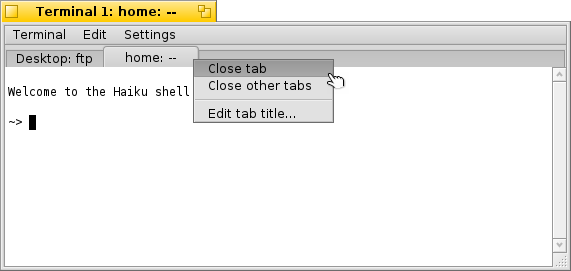
Double-clicking into the emtpy part of the tab bar opens a new tab; onto a tab opens a dialog to rename its title. There are several %-designated variables that are explained with a tooltip when you hover the mouse over the text field.
By default, %1d: %p, a tab shows the current directory and, separated by a :, the name of the currently running process (or -- if it's just bash running, probably idling). The screenshot above shows the first tab with a FTP session in the Desktop folder and a second tab idling at home.
Via the Terminal window's title can be edited in a similar way.
Kliknięcie prawym przyciskiem myszy na karcie pokazuje menu kontekstowe dodające możliwość zamknięcia jednej lub wszystkich innych kart oraz, opisanej wyżej, zmiany nazwy.
Rozmiar okna Terminala można zmieniać tak, jak wszystkich innych okien. Do zmiany rozmiaru można też skorzystać z menu . ALT ENTER przełącza tryb pełnoekranowy.
All the settings you change directly through the menu, like , , or are only kept for the current session. If you want to make permanent changes, you have to either invoke or apply them in the panel.
 Ustawienia
Ustawienia
otwiera panel konfiguracyjny Terminala.
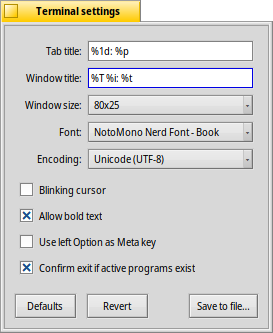
Most of the offered settings speak for themselves. Not entirely obvious though, the font size is set in the submenu of the popup menu.
Hover your mouse over the "formulas" for naming tab and window titles to get tooltips for the available variables.
A few more options follow: you can have a and choose to .
if you work with certain UNIX software that relies on accessing an extended portion of the ASCII character set, like e.g. GNU Emacs and the GNU readline library.
Activate the checkbox to and you'll be warned when trying to close a Terminal window while an app is still being executed.
| umożliwia zapisanie ustawień jako oddzielne profile, które po dwukrotnym kliknięciu otworzą odpowiednio skonfigurowany Terminal. | ||
| brings back the settings that were active when you opened the settings panel. | ||
| ustawia domyślne wartości dla każdego z pól. |
 Colors
Colors
opens a panel to configure the colors used by Terminal.
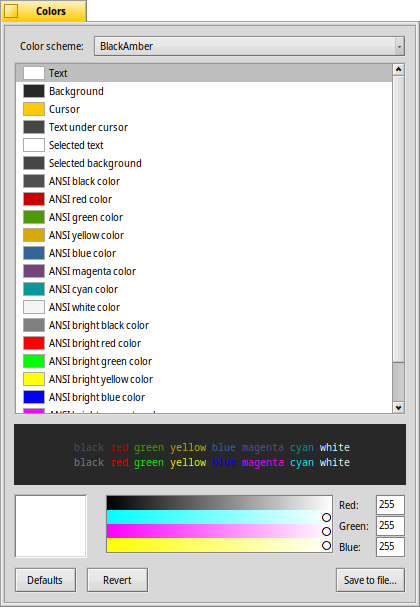
From the top menu, you can choose a pre-defined like or or create a one by selecting the color you want to change (, , etc.) and then use the color picker below.
You can also configure "ANSI colors", which are the first 8 named colors in the color palette of terminal applications. You choose a color, for example "ANSI red color", and then adjust it with the color picker below. The effect is visible live in the open Terminal and in the preview below. The exact colors used in various places are documented at Wikipedia.
| let's you save your custom color scheme under a name that will appear in the menu at the top, if you put it in the default location ~/config/settings/Terminal/Themes (or its system equivalent /boot/system/settings/Terminal/Themes). | ||
| brings back the colors that were active when you opened the colors panel. | ||
| ustawia domyślne wartości dla każdego z pól. |
 Skróty klawiszowe
Skróty klawiszowe
Listę użytecznych skrótów znajdziesz na stronie Skróty i kombinacje klawiszy.
Inna niezła funkcjonalność to możliwość wciśnięcia ALT w celu podświetlenia ścieżki lub URL pod wskaźnikiem myszy. Kliknięcie lewym przyciskiem otwiera plik/katalog lub stronę WWW, prawym – menu kontekstowe umożliwiające skopiowanie ścieżki do schowka, lub jej absolutnej wersji. Wyobraź sobie że jesteś w katalogu /MyData/source/haiku/ i masz pod wskaźnikiem ścieżkę generated/objects/haiku/x86_gcc2/release/apps/stylededit/StyledEdit; ta druga opcja złączy je obie w <głęboki wdech>:
/MyData/source/haiku/generated/objects/haiku/x86_gcc2/release/apps/stylededit/StyledEdit.
Jeżeli przytrzymasz ALT SHIFT skopiowany zostanie tylko fragment ścieżki od jej początku do pozycji pod wskaźnikiem myszy.
Przy okazji, kliknięcie na oknie Terminala prawym przyciskiem myszy wstawi zawartość schowka. W połączeniu z kopiowaniem fragmentów podświetlonych ścieżek, można użyć tej funkcjonalności do szybkiego nawigowania w głębokich strukturach katalogów.
 Porady dotyczące pracy w Terminalu
Porady dotyczące pracy w Terminalu
Dragging a file or folder from a Tracker window into the Terminal will insert its path at the location of the cursor. Dragging with the right mouse button offers additional actions in a context menu:
Inserts the location of the file, same as drag & dropping with the left mouse button. Changes to the folder of the dragged file. Creates a link to the dragged file in the current working directory of the Terminal. Moves the dragged file into the current working directory of the Terminal. Copies the dragged file into the current working directory of the Terminal. You can open any file with its preferred application with the command open [filename]. This also works with the representation of the current (".") and parent ("..") folder which then open in a Tracker window. So, to open the current working directory, you type:
open .
If a command generates lots of output, things scroll by rapidly. Use a few of those commands and it gets difficult to scroll back and find the start of the last output. With or ALT L you can clear the scroll back buffer before issuing your command. Presto, a pristine empty scroll back buffer, you can just scroll back right to the top to catch the beginning of your output.
 Dostosowywanie basha
Dostosowywanie basha
bash, z racji Uniksowego pochodzenia, daje niezliczone możliwości personalizacji. Szczególnie istotne w tej kwestii są dwa pliki: profile oraz inputrc
Oba mogą zostać utworzone w katalogu /boot/home/config/settings/ folder i dodawać lub nadpisywać ustawienia systemowe znajdujące się w /boot/system/settings/etc/.
profile
Plik profile jest ładowany za każdym razem, gdy otwierany jest nowy Terminal. Ustawia przeróżne aliasy i zmienne, które mają wpływ na zachowanie i wygląd basha. W Internecie znajdziesz wiele miejsc opisujących wszystkie możliwości.
The Haiku/BeOS Tip Server has quite a few tips to get you started, for example:
There are more, have a look.
inputrc
Plik inputrc ma wpływ na przypisanie funkcji do klawiszy klawiatury. Haiku dostarcza rozsądne ustawienia domyślne, więc prawdopodobnie nie musisz zajmować się tymi bardziej skomplikowanymi rzeczami. Jeżeli masz specyficzne potrzeby, przeczytaj inne źródła w sieci, np. The GNU Readline Library (ang.).